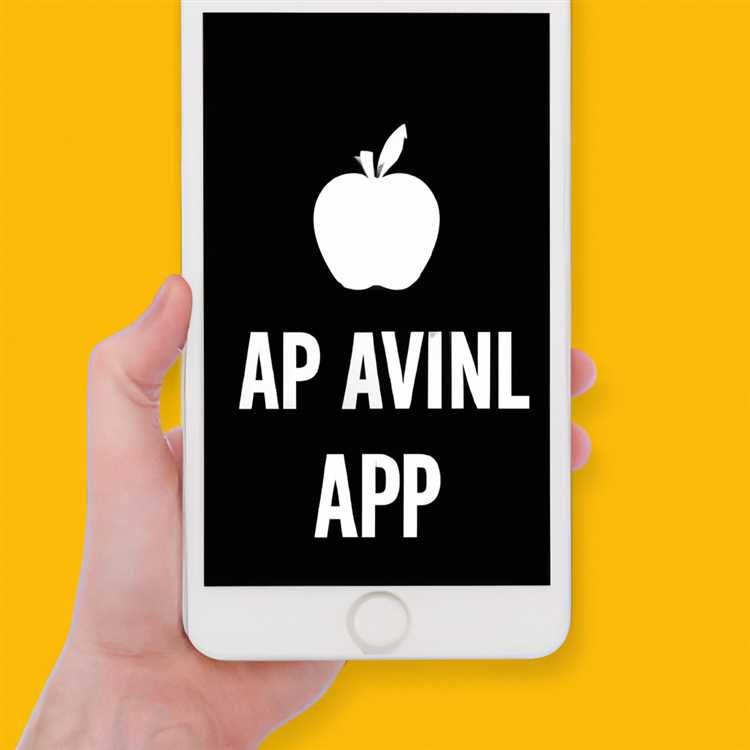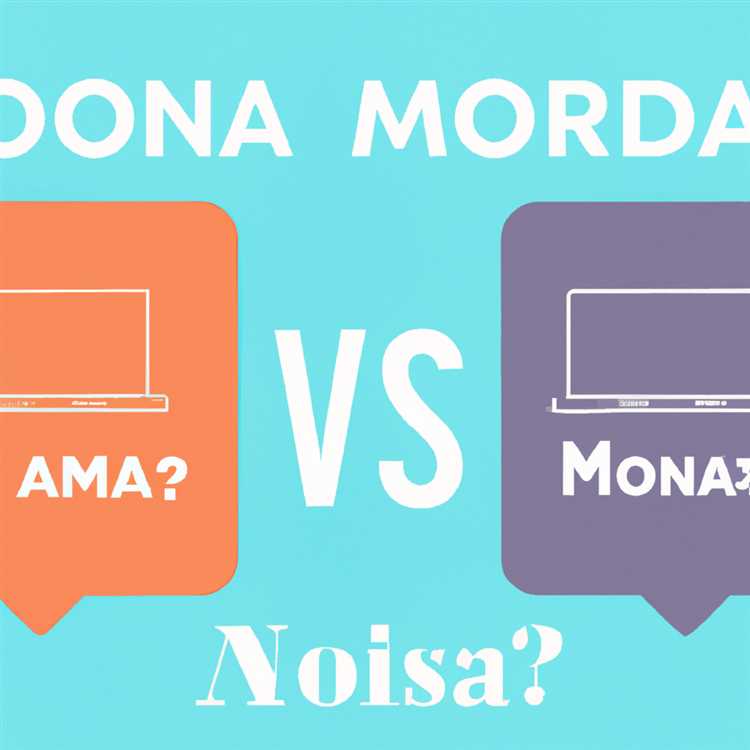Anda dapat membuat dokumen Microsoft Word Anda terlihat lebih profesional dengan menyisipkan simbol dan karakter khusus di mana pun diperlukan. Misalnya Anda dapat menggunakan simbol untuk Euro (€), Yen Jepang (¥) dan melaporkan suhu pada saat laporan Anda sebagai 27 ° C bukannya terlihat kurang profesional dengan mengetikkan "27 derajat celcius".

Langkah-langkah untuk Menyisipkan Simbol di Dokumen Word
Sudahkah Anda mencoba mengetik 27 ° C? - Anda tidak bisa hanya melakukannya dari area keyboard biasa, tidak peduli seberapa keras Anda mencoba.
Untuk mengetik simbol dan karakter khusus tersebut, Anda harus menggunakan tombol angka (di sebelah kanan keyboard) dan menggunakan kode angka 4 digit yang mewakili simbol dan karakter khusus ini.
Mari kita mulai dengan contoh untuk menulis 27 ° C menggunakan keypad numerik keyboard Anda dan kode karakter khusus ALT + 0176 yang mewakili tanda derajat.
1. Pastikan tombol Num Lock pada keypad numerik dihidupkan. Anda dapat menyalakannya dengan menekan Tombol Num Lock.
Meskipun Num Lock biasanya aktif secara default, Anda dapat mengonfirmasi ulang dengan mencari lampu atau indikator pada Keyboard Anda yang mengatakan bahwa Num Lock aktif (kebanyakan keyboard memiliki jenis indikator ini).
Jika keyboard Anda tidak memiliki lampu atau indikator, lihat apakah Anda dapat mengetik angka menggunakan keypad numerik Anda. Ketika Num Lock aktif, Anda dapat mengetik angka menggunakan tombol angka.
2. Buka dokumen Microsoft Word baru, bahkan yang sudah ada akan melakukannya.
3. Tulis angka 27 dan tempatkan kursor Anda di tempat Anda ingin memasukkan simbol derajat.
4. Tekan dan tahan tombol Alt (biasanya ditemukan di sebelah spasi)
5. Ketikkan kode empat digit (0176) untuk karakter khusus yang diperlukan menggunakan tombol angka.
Catatan: Anda perlu menggunakan Keypad Numerik pada keyboard Anda untuk mengetik kode 4 digit. Anda tidak bisa melakukan ini dengan mengetikkan kode menggunakan tombol angka biasa yang ditemukan di bagian atas keyboard.

6. Setelah mengetik 0176, Lepaskan tombol Alt - karakter khusus (simbol derajat) akan muncul segera setelah Anda melepaskan tombol ALT. (Lihat gambar di atas)
Kode Alt Alt Windows Untuk Simbol yang Biasa Digunakan
Sekarang Anda semua bersemangat, Anda dapat berlatih menyisipkan beberapa Matematika, Mata Uang, dan simbol lainnya yang paling umum digunakan ini dan membiasakan diri menggunakan simbol dan karakter khusus ini dalam laporan Anda.
Alt + 0177 memberi ± (tanda plus atau minus untuk menunjukkan toleransi)
Alt + 0247 memberi ÷ (pembagian)
Alt + 0178 memberi ² (kuadrat untuk menunjukkan ukuran area)
Alt + 0179 memberi ³ (potong dadu untuk mengindikasikan ukuran volume)
Alt + 0188 memberi ¼ (seperempat)
Alt + 0189 memberi ½ (setengah)
Alt + 0190 memberi ¾ (tiga perempat)
Alt + 0162 memberi ¢ (tanda Cent)
Alt + 0163 memberi £ (British Pound)
Alt + 36 menghasilkan $ (Dolar AS)
Alt + 0128 memberi € (Euro)
Alt + 0165 memberi ¥ (Yen Jepang)
Alt + 0169 memberi © (Hak Cipta)
Alt + 0174 memberi ® (terdaftar)
Alt + 0153 memberi ™ (Merek Dagang)
Sisipkan Simbol di Word Menggunakan Tab 'Simbol'
Cara lain untuk menyisipkan simbol dalam Dokumen Word adalah dengan mengakses perpustakaan simbol dan karakter khusus yang sudah tersedia di Microsoft Word.
Sekali lagi, kita akan menggunakan contoh yang sama dan akan mencoba menulis 27 ° C, kali ini menggunakan Tab Simbol di Microsoft Word.
1. Buka dokumen Microsoft Word baru atau gunakan yang sudah ada.
2. Tulis angka 27 dan tempatkan kursor Anda di tempat Anda ingin memasukkan simbol derajat ° (Lihat gambar pada langkah 4 di bawah)
3. Cari tab Sisipkan yang akan Anda temukan di sebelah tab 'Beranda' dan Klik di atasnya.

4. Cari Tab Simbol di sisi kanan layar Anda dan klik di atasnya. (Lihat gambar di bawah)

5. Pilih simbol derajat dari daftar drop-down simbol dan karakter khusus (Lihat gambar di atas)
Metode mana yang menurut Anda lebih mudah? Dalam tampilan kami, mengakses simbol dan karakter khusus dari pustaka Word bawaan akan menghemat masalah Anda mengingat kode.
Sementara, menggunakan 4 digit kode Karakter akan memungkinkan Anda untuk terus menggunakan keyboard, tanpa istirahat untuk mengakses mouse Anda, ini juga akan melatih memori Anda dan mungkin membuat Anda terlihat Geeky.